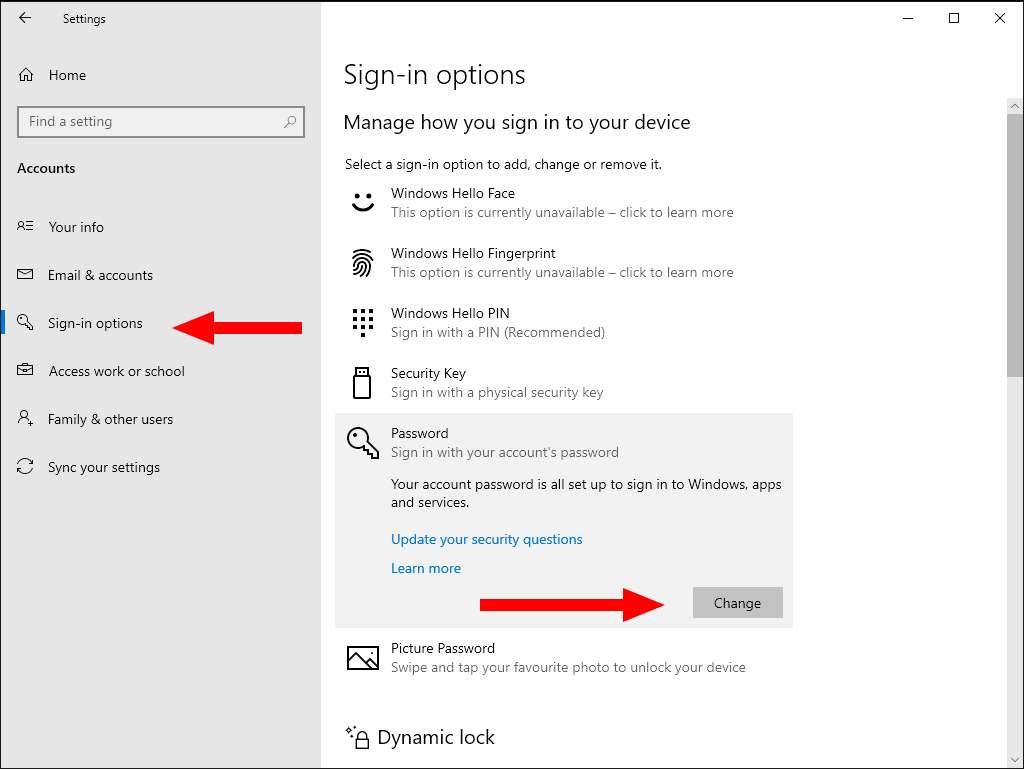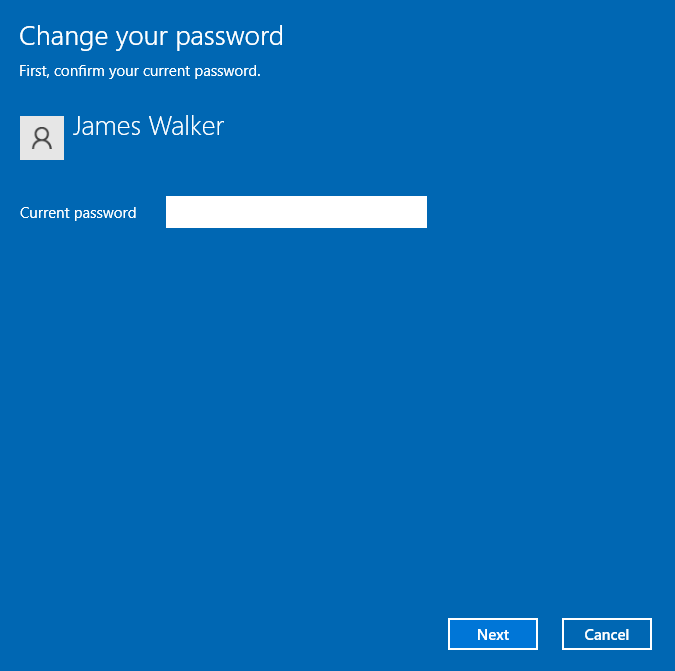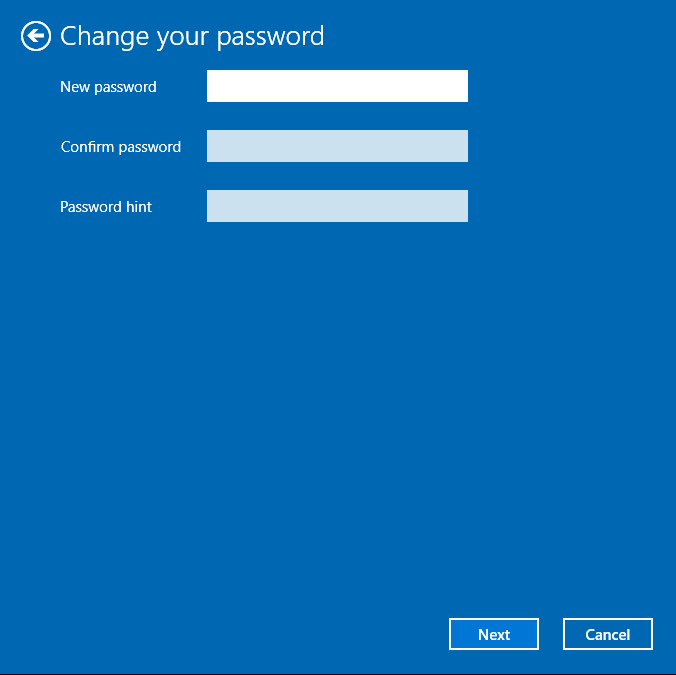Så här tar du bort lösenordet från din Windows 10-dator
Så här tar du bort lösenordet från ett lokalt Windows 10-konto:
- Starta appen Inställningar.
- Klicka på kategorin “Konton” och sedan på sidan “Inloggningsalternativ”.
- Klicka på alternativet “Lösenord” och sedan på “Ändra”.
- Skriv ditt nuvarande lösenord, klicka på “Nästa” och lämna sedan det nya lösenordet tomt.
Gäller alla Windows 10-versioner
Det är viktigt att skydda din dator med ett starkt lösenord för att hålla dig säker. Det betyder dock inte att alla Windows-installationer behöver en. Om du ställer in en virtuell maskin kan du lösa in lösenordet omedelbart medan du förblir skyddad av lösenordet på din värdenhet.
Oavsett vad du resonerar är det enkelt att bli av med ditt lösenord. Det är dock bara möjligt om du använder ett lokalt konto – online-Microsoft-konton måste alltid vara lösenordsskyddade.
Öppna appen Inställningar (Win + I) och klicka på avsnittet “Konton”. Klicka på sidan “Inloggningsalternativ” i menyn till vänster. Klicka på alternativet “Lösenord” under rubriken “Hantera hur du loggar in på din enhet”.
Klicka sedan på knappen “Ändra”. Skriv ditt nuvarande lösenord i popup-dialogrutan och tryck sedan på enter eller klicka på “Nästa”.
På nästa skärm väljer du ditt nya lösenord. Lämna alla tre fälten tomma för att ta bort ditt lösenord. Även om detta inte är tillåtet under Windows-installationen fungerar det bra här. Klicka på “Nästa” för att bekräfta ändringen.
Ditt konto kommer nu att ta bort sitt lösenord. När du startar om din dator loggas du in automatiskt, förutsatt att din enhet bara har en enda användarkontoinställning.